この記事は旧Figam UIと新Figama UIの両方に対応しています。ページの左下にあるトグルスイッチで、現在使用しているUIを選択してください。 UI3: Figmaの新デザインについて→
オブジェクトまたはレイヤーのコレクションからコンポーネントを作成することができます。シェイプ、ボタン、フィールドのような単純なものから、カードやメニューのような複雑なデザインのものまで作成することができます。
ヒント!コンポーネントの作成とデザインシステムの構築を進めていくと、少しの違いしかない互いに似ているコンポーネントが必要なことがわかってきます。
バリアントなら、類似するコンポーネントを単一のコンテナにグループ化して整理することができます。これにより、コンポーネントライブラリが簡素化され、誰でも簡単に必要なものを探せるようになります。
コンポーネントの作成
レイヤーのコレクションから単一のコンポーネントを作成することができます。または、オブジェクトのセレクションから個別のコンポーネントを一括で作成することができます。
単一のコンポーネントの作成
コンポーネントを作成する方法は複数あります。最初に、コンポーネントに含めるレイヤーを選択する必要があります。
- コンポーネントに含めるレイヤーを選択します。
- コンポーネントは、次のようにいくつかの方法で作成することができます。
- [プロパティパネル] > [コンポーネントを作成]にあるセレクション名の横のをクリックします。
- セレクションを右クリックして[コンポーネントを作成]を選択します。
- キーボードショートカットを使用します。
- Mac: ⌥ Option - ⌘ Command - K
- Windows: Ctrl + Alt + K
- Figmaでは、レイヤーが特殊コンポーネントフレーム内にネストされます。紫のアイコンをクリックして、[レイヤー]パネルのコンポーネントを特定します。
- 右側のサイドバーで、コラボレーターのために[説明]と[ドキュメンテーションリンク]に入力してください。コラボレーターと開発者はさまざまな場所で説明とドキュメンテーションを閲覧できます。
ヒント! 次のドメインからリンクを追加すると、Figmaでカスタムボタンが作成されます。
- Github
- Notion
- Storybook
- Zeroheight
- Confluence
- Dropbox Paper
コンポーネントの一括作成
デフォルトでは、{コンポーネントを作成]アクションにより、セレクションから単一コンポーネントが作成されます。
コンポーネントを一括で作成することもできます。この場合、複数のグループまたはフレームを選択して、複数のコンポーネントを作成します。複数のコンポーネントは、次のものから作成することができます。
- 複数フレームの複数のオブジェクトとレイヤー
- 複数グループの複数のオブジェクトとレイヤー
- パスまたはベクターネットワークのような単一レイヤー
- ブール演算のレイヤー
注: 上記の構成に該当しないレイヤーを複数選択すると、レイヤーごとにコンポーネントが作成されます。
- コンポーネントの作成に使用するレイヤーを選択します。
- プロパティパネルでセレクション名の横のをクリックします。
- オプションで[複数のコンポーネントを作成]を選択します。
- コンポーネントは、各フレーム、グループ、ブール演算またはパスに対して作成されます。
ヒント! ファイルを整理し直すことなく、コンポーネントを開発のためにハンドオフできます。コンポーネント用にセクションを作成します。次に、セクションを開発準備完了にします。→
コンポーネントの削除
コンポーネントはいつでも削除することができます。
メインコンポーネントを削除しても、ファイルに含まれるコンポーネントのインスタンスは削除されません。
- 削除するコンポーネントを選択します。
- deleteキーを押します。
コンポーネントの復元
削除されたコンポーネントのインスタンスが存在していれば、そのインスタンスを使用してコンポーネントを復元できます。
インスタンスからコンポーネントを復元する方法は複数あります。
右側のサイドバーから
- 削除されたコンポーネントの現存しているインスタンスを選択します。
- 次のいずれかの操作でコンポーネントを復元します。
- メインコンポーネントが存在していたライブラリファイルで作業している場合は、右側のサイドバーのプロパティパネルで[コンポーネントを復元]ボタンをクリックします。
- メインコンポーネントが存在していなかったファイルで作業している場合は、 [ライブラリのメインコンポーネントに移動]アイコンをクリックします。次に、ダイアログウィンドウの[復元]ボタンをクリックします。
- メインコンポーネントが存在していたライブラリファイルで作業している場合は、右側のサイドバーのプロパティパネルで[コンポーネントを復元]ボタンをクリックします。
右クリックメニューで復元
- キャンバスのインスタンスを右クリックします。
- 次のいずれかの操作でコンポーネントを復元します。
- メインコンポーネントが存在していたライブラリファイルで作業している場合は、[メインコンポーネント]オプションにカーソルを合わせて[メインコンポーネントを復元]クリックします。
- メインコンポーネントが存在していなかったファイルで作業している場合は、[メインコンポーネントに移動]をクリックします。次に、ダイアログウィンドウの[復元]ボタンをクリックします。
- メインコンポーネントが存在していたライブラリファイルで作業している場合は、[メインコンポーネント]オプションにカーソルを合わせて[メインコンポーネントを復元]クリックします。
オブジェクトまたはレイヤーのコレクションからコンポーネントを作成することができます。シェイプ、ボタン、フィールドのような単純なものから、カードやメニューのような複雑なデザインのものまで作成することができます。
ヒント!コンポーネントの作成とデザインシステムの構築を進めていくと、少しの違いしかない互いに似ているコンポーネントが必要なことがわかってきます。
バリアントなら、類似するコンポーネントを単一のコンテナにグループ化して整理することができます。これにより、コンポーネントライブラリが簡素化され、誰でも簡単に必要なものを探せるようになります。
コンポーネントの作成
レイヤーのコレクションから単一のコンポーネントを作成することができます。または、オブジェクトのセレクションから個別のコンポーネントを一括で作成することができます。
単一のコンポーネントの作成
コンポーネントを作成する方法は複数あります。最初に、コンポーネントに含めるレイヤーを選択する必要があります。
- コンポーネントに含めるレイヤーを選択します。
- コンポーネントは、次のようにいくつかの方法で作成することができます。
- ツールバーの[コンポーネントを作成]をクリックします。
- セレクションを右クリックして[コンポーネントを作成]を選択します。
- キーボードショートカットを使用します。
- Mac: ⌥ Option - ⌘ Command - K
- Windows: Ctrl + Alt + K
- Figmaでは、レイヤーは特殊コンポーネントフレーム内にネストされます。紫のアイコンをクリックして、[レイヤー]パネルのコンポーネントを特定します。
- 右側のサイドバーで、コラボレーターのために[説明]と[ドキュメンテーションリンク]に入力してください。コラボレーターと開発者はさまざまな場所で説明とドキュメンテーションを閲覧できます。
ヒント! 次のドメインからリンクを追加すると、Figmaでカスタムボタンが作成されます。
- Github
- Notion
- Storybook
- Zeroheight
- Confluence
- Dropbox Paper
コンポーネントの一括作成
デフォルトでは、{コンポーネントを作成]アクションにより、セレクションから単一コンポーネントが作成されます。
コンポーネントを一括で作成することもできます。この場合、複数のグループまたはフレームを選択して、複数のコンポーネントを作成します。複数のコンポーネントは、次のものから作成することができます。
- 複数フレームの複数のオブジェクトとレイヤー
- 複数グループの複数のオブジェクトとレイヤー
- パスまたはベクターネットワークのような単一レイヤー
- ブール演算のレイヤー
注: 上記の構成に該当しないレイヤーを複数選択すると、レイヤーごとにコンポーネントが作成されます。
- コンポーネントの作成に使用するレイヤーを選択します。
- ツールバーの[コンポーネントを作成]の横のをクリックします。
- オプションで[複数のコンポーネントを作成]を選択します。
- コンポーネントは、各フレーム、グループ、ブール演算またはパスに対して作成されます。
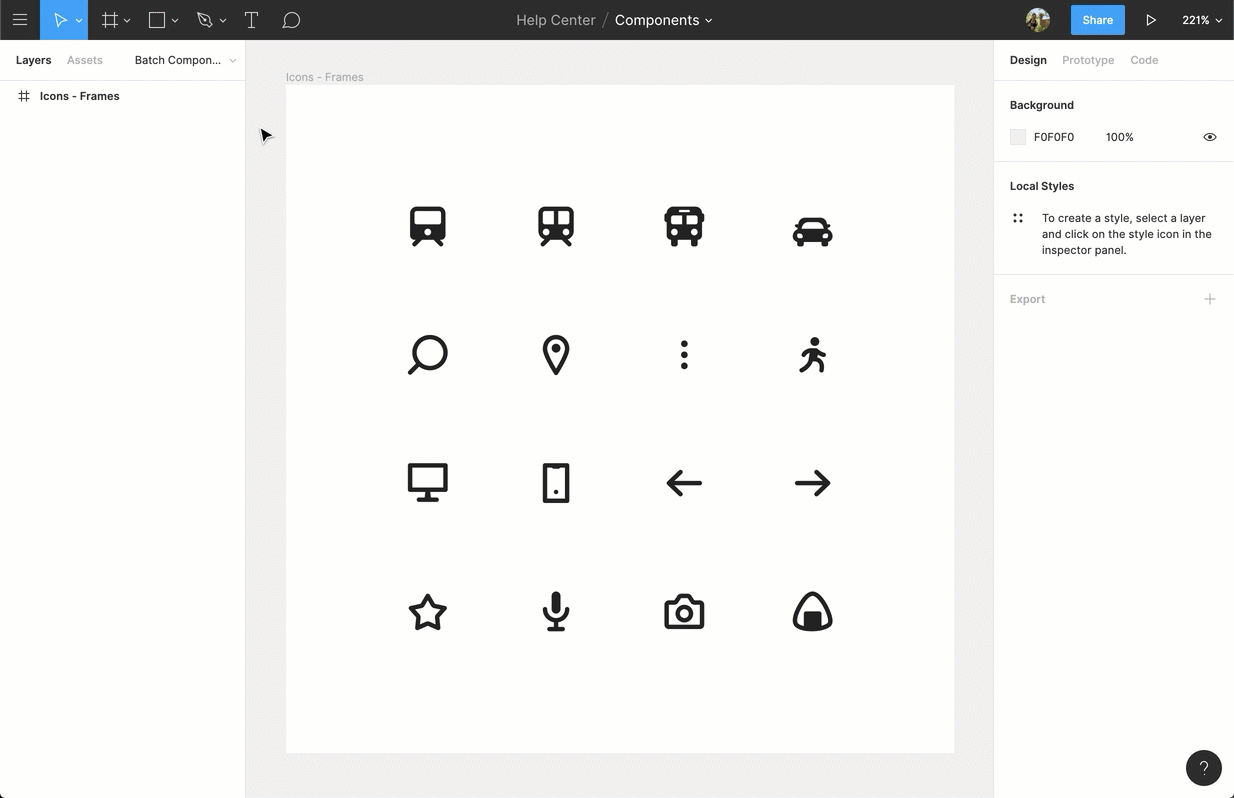
ヒント! ファイルを整理し直すことなく、コンポーネントを開発のためにハンドオフできます。コンポーネント用にセクションを作成します。次に、セクションを開発準備完了にします。→
コンポーネントの削除
コンポーネントはいつでも削除することができます。
メインコンポーネントを削除しても、コンポーネントのインスタンスはファイルから削除されません。
- 削除するコンポーネントを選択します。
- deleteキーを押します。
コンポーネントの復元
削除されたコンポーネントのインスタンスが存在していれば、そのインスタンスを使用してコンポーネントを復元できます。
インスタンスからコンポーネントを復元する方法は複数あります。
右側のサイドバーから
- 削除されたコンポーネントの現存するインスタンスを選択します。
- 次のいずれかの操作でコンポーネントを復元します。
- メインコンポーネントが存在していたライブラリファイルで作業している場合は、右側のサイドバーのプロパティパネルで[コンポーネントを復元}ボタンをクリックします。
- メインコンポーネントが存在していなかったファイルで作業している場合は、 [ライブラリのメインコンポーネントに移動]アイコンをクリックします。次に、ダイアログウィンドウの[復元]ボタンをクリックします。
- メインコンポーネントが存在していたライブラリファイルで作業している場合は、右側のサイドバーのプロパティパネルで[コンポーネントを復元}ボタンをクリックします。
右クリックメニューから
- キャンバスのインスタンスを右クリックします。
- 次のいずれかの操作でコンポーネントを復元します。
- メインコンポーネントが存在していたライブラリファイルで作業している場合は、[メインコンポーネント]オプションにカーソルを合わせて、[メインコンポーネントを復元]クリックします。
- メインコンポーネントが存在していなかったファイルで作業している場合は、[メインコンポーネントに移動]をクリックします。次に、ダイアログウィンドウの[復元]ボタンをクリックします。
- メインコンポーネントが存在していたライブラリファイルで作業している場合は、[メインコンポーネント]オプションにカーソルを合わせて、[メインコンポーネントを復元]クリックします。